3-1 Action contextuelle PowerClic
-> Pour y accéder :
• CTRL + PowerClic sur une entité du dessin
• PWRC à l’invite AUTOCAD puis sélection d’une entité
• Gripper une entité, puis menu contextuel: Action contextuelle PowerClic
• Bouton PowerControle de la barre
d’outils PowerClic 
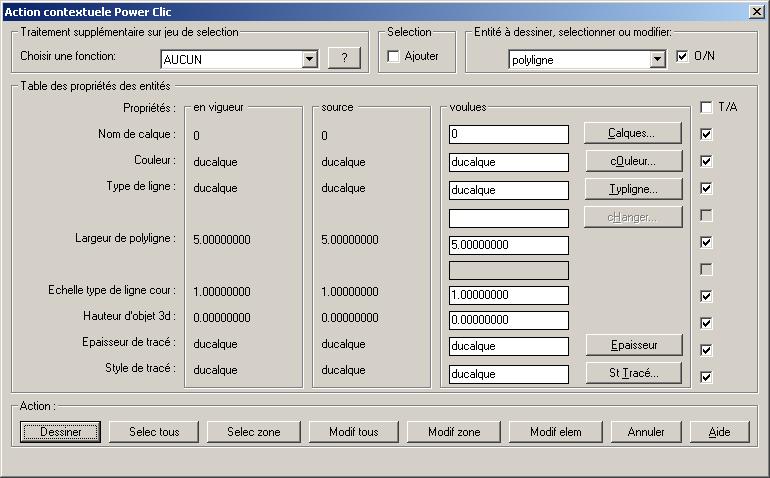
-> Quand utiliser cette commande ?
Pour dessiner en changeant certains paramètre par rapport à l›entité de référence,
Pour modifier rapidement un élément,
Pour modifier rapidement une sélection d›éléments,
Pour modifier rapidement tous les éléments ayant le critère “source” vers le critère “Voulues”
Traitement supplémentaire sur
jeu de sélection
Permet, après une action de type select ou modif, de lancer un Plug-in sur les entités sélectionnées.
Ajouter
Si la case est cochée, le jeu de sélection retourné par un action de type select ou modif s'ajoute au dernier jeu de sélection mémorisé par Autocad
Entité à dessiner, sélectionner ou modifier: permet de choisir une autre commande de dessin que celle de l' entité sélectionnée, ou de choisir un autre type d'entité à sélectionner ou modifier.
Exemple: dessiner une polyligne après avoir Power Cliqué sur un bloc.
Table des propriétés des entités :
A gauche, la colonne en vigueur affiche l'état des variables en vigueur dans le dessin:
Calque, couleur, type de ligne par défaut. Cette colonne ne sert que d'information.
La colonne Source affiche les caractéristiques de l'entité sélectionnée:
Cette colonne contient les critère de sélection dans le cas d'une action de type « modif »
La colonne Voulues conditionne la future entité que vous aller dessiner, ou les critère de sélection pour une action de type « select » ou les changement de propriété pour une action de type « modif »
Vous pouvez changer ces caractéristiques soit en entrant directement de nouvelles valeurs dans les cases d'édition, soit pour certaines, en actionnant le bouton de droite, qui ouvre une autre case de dialogue :
Vous pourrez ainsi choisir un calque, une couleur, un type de ligne, un nom de bloc ou de fichier, un style de texte ou de cotation.
-> Astuce: si la carractéristique que vous recherchez n'est pas disponible, c'est qu'il faut relancer la lecture de la table : Pour celà, entrez une valeur incorrecte dans la case "voulue"
A droite, une colonne de type "Toggles" permet de valider ou non ces modifications :
Le Toggle T/A permet de basculer rapidement cette colonne.
Par exemple, si le calque courant est "0", que vous entrez "ROUTE" dans la case d'édition correspondante, et que cette ligne n'est pas cochée, PowerClic ne tiendra pas compte de l'argument "ROUTE" et la nouvelle entité sera créée dans le calque "0".
Action :
Si vous choisissez Dessiner, PowerClic change les paramètres de création des entités et vous propose l'exécution de la commande de dessin associée.
Select tous sélectionne tous les éléments du dessin selon les critères (filtre) de la colonne « voulue »
Select zone
invite l'utilisateur à
choisir les éléments pour appliquer le filtre de
sélection
Modif tous
sélectionne toutes les entités
selon les critères «sources» et leur
affecte les propriétés de la colonne
« voulues »
Modif zone : Idem mais invite l'utilisateur à choisir les éléments concernés
Modif elem : Idem mais ne transforme que l'élément source.
Si vous choisissez Annuler, PowerClic ne change rien et retourne à l'invite d'AUTOCAD.
Attention : Le bouton de PowerCxref ouvrira la même case de dialogue, mais les option modifier et sélectionner ne s'appliqueront pas aux objets contenus dans la référence externe ou le bloc.